Verwenden von Anrufschutz bei Apple Watch

Wenn Sie an einem Meeting, einem Film oder einer Show teilnehmen, können Sie verhindern, dass Ihre Apple Watch Sie mit Benachrichtigungen belästigt. Benachrichtigungen können mit der Funktion "Bitte nicht stören" auf Ihrem iPhone stummgeschaltet werden, und Sie können dies auch auf Ihrer Apple Watch tun.
VERWANDT: So konfigurieren Sie Anrufschutz auf Ihrem iPhone und iPad
Wenn Die Funktion "Bitte nicht stören" auf Ihrer Apple Watch spiegelt Ihr iPhone wider. Wenn Sie die Einstellung auf einem der beiden Geräte ändern, wird dies auf der anderen Seite geändert. Die Funktion "Bitte nicht stören" wird standardmäßig gespiegelt, aber wir zeigen Ihnen, wie Sie sie deaktivieren können, wenn "Nicht stören" auf einem Gerät aktiviert werden soll und nicht auf dem anderen.
Zuerst werden wir zeigen Sie können "Nicht stören" auf Ihrer Apple Watch aktivieren. Wenn das Ziffernblatt gerade nicht angezeigt wird, drücken Sie auf die digitale Krone, bis Sie zu ihr zurückkehren. Streichen Sie vom unteren Rand des Zifferblattes nach oben, um auf die Blicke zuzugreifen.

Streichen Sie nach rechts, bis Sie zum letzten "Einstellungen" -Überblick gelangen. Tippen Sie auf das Halbmond-Symbol, um "Bitte nicht stören" zu aktivieren.

Eine kurze Nachricht zeigt an, dass "Nicht stören" aktiviert ist und der Symbolhintergrund lila wird.
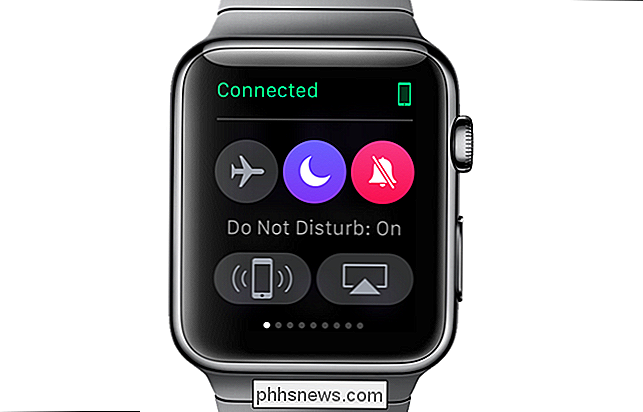
Drücken Sie auf die digitale Krone, um zum Ziffernblatt zurückzukehren. Ein Mondsichel-Symbol wird oben auf dem Ziffernblatt angezeigt und zeigt an, dass "Nicht stören" aktiviert ist.

Wenn Sie "Bitte nicht stören" auf Ihrer Uhr aktivieren, wird sie standardmäßig auch auf Ihrem iPhone aktiviert, da die Einstellung gespiegelt ist . Wenn Sie "Nicht stören" für jedes Gerät separat einstellen möchten, können Sie die Einstellung für die Spiegelung deaktivieren.
Wenn "Bitte nicht stören" auf Ihrem iPhone aktiviert ist, sehen Sie auf der rechten Seite ein Halbmond-Symbol die Statusleiste, wie unten abgebildet.
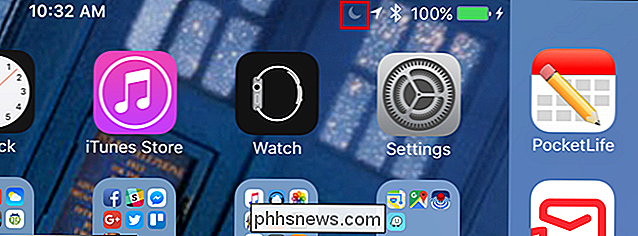
Um die Spiegelung der "Bitte nicht stören" -Funktion zu aktivieren oder zu deaktivieren, tippen Sie auf das Symbol "Uhr" auf dem Startbildschirm Ihres iPhones.
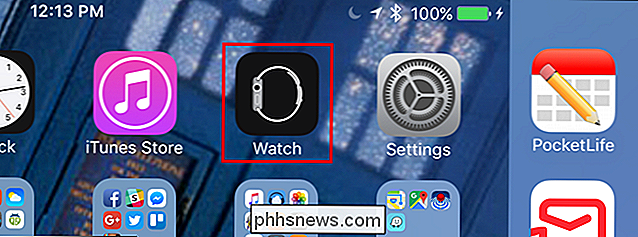
Auf der linken Seite des Bildschirms, tippen Sie auf "Allgemein".
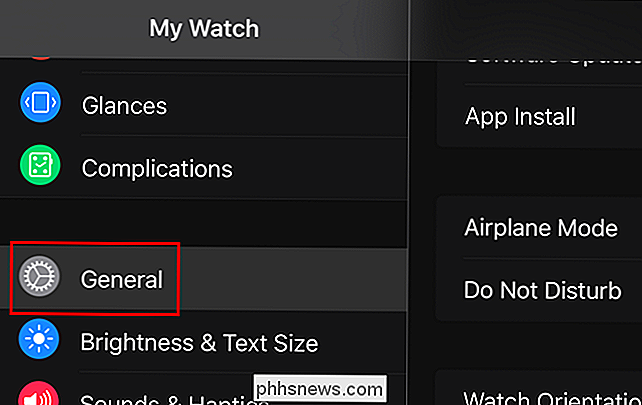
Tippen Sie auf der rechten Seite des Bildschirms auf "Nicht stören".
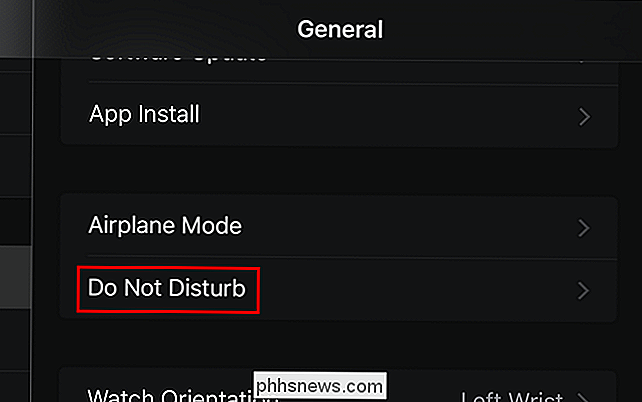
Wenn die Einstellung "iPhone spiegeln" aktiviert ist, wird der Slider-Schalter in grün und weiß angezeigt, wie unten gezeigt
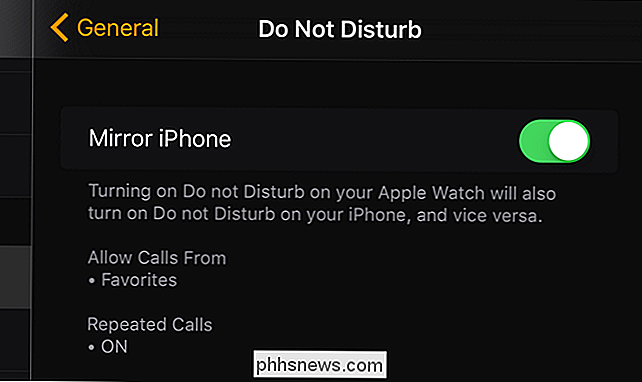
Um die Einstellung "iPhone spiegeln" zu deaktivieren, tippen Sie auf den Schieberegler. Der Kreis auf der Schaltfläche bewegt sich nach links und die Schaltfläche wird in Schwarzweiß angezeigt.
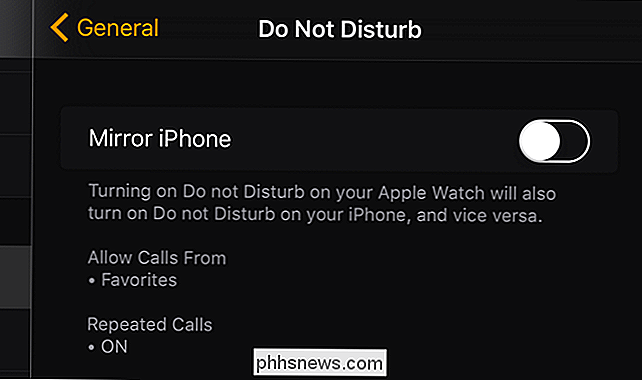
VERWANDT: So können Sie Benachrichtigungen auf Ihrer Apple Watch stummschalten, verwalten und verbergen
Sobald Sie die " Mirror iPhone "Einstellung, muss die" Nicht stören "Einstellung auf jedem Gerät separat eingestellt werden. Wenn Sie einen Zeitplan für die Aktivierung von "Nicht stören" festgelegt haben, wird die Apple Watch diesen Zeitplan nicht verwenden, wenn die Einstellung "iPhone spiegeln" deaktiviert ist. Um die Einstellung "Bitte nicht stören" zwischen Ihrer Uhr und Ihrem Telefon zu aktivieren, aktivieren Sie einfach erneut die Einstellung "iPhone spiegeln".
HINWEIS: Die Apple Watch zeigt keine Benachrichtigungen an, wenn Sie sie einmal ausziehen, auch wenn "Ja Die Funktion "Nicht stören" ist deaktiviert.
Es gibt andere Methoden zum Stummschalten, Verwalten und Verbergen von Benachrichtigungen auf Ihrer Apple Watch.

So sehen Sie, welche Anwendungen Ihren Akku unter Windows 10 entleeren <
Windows 10 enthält einen neuen Bildschirm "Akkuverbrauch", der Ihnen anzeigt, was den Saft Ihres Laptops ableitet. Das bedeutet, dass Sie genau wissen, welche Apps - Desktop- und Windows 10 "Universal" -Apps - zu viel Energie verbrauchen. Diese Funktion ist Teil des Bildschirms "Battery Saver" in der neuen App "Einstellungen".

4 kostenlose Dienstprogramme, um Ihre Maus zu optimieren und die Produktivität zu erhöhen
Haben Sie schon mal davon gehört, Ihre Maus zu optimieren? Fast jeder hat einen Desktop und damit eine Maus, um alle Aufgaben auf dem Computer auszuführen. Wir verbringen so viel Zeit mit einer Maus, aber normalerweise verbringen wir keine Zeit damit, sicherzustellen, dass wir den ganzen Saft bekommen, den wir von diesem kleinen Controller bekommen können!Si



